
PHPMyAdmin - je webová aplikácia na správu MySQL DBMS prostredníctvom webového rozhrania implementovaná ako sada skriptov PHP. Vďaka PhpMyAdmin je správa a údržba databáz v MySQL veľmi uľahčená. Pomocou obslužného programu phpMyAdmin môže užívateľ vytvárať a spúšťať dotazy, spravovať používateľov a databázy, exportovať a importovať údaje atď. A nemusí priamo zadávať (a poznať) príkazy SQL. Väčšina poskytovateľov hostingu používa phpMyAdmin na zabezpečenie prístupu svojich klientov k databázam MySQL..
V tomto článku si ukážeme, ako nainštalovať a nakonfigurovať skript phpMyAdmin na webovom serveri IIS v systéme Windows 8 / Windows Server 2012. Predpokladá sa, že ste už nakonfigurovali službu IIS s podporou PHP a spustili server MySQL..
Najnovšiu verziu phpMyAdmin (v čase písania, phpMyAdmin 4.2.8.1) si môžete stiahnuť zo stránky na stiahnutie http://www.phpmyadmin.net/home_page/downloads.php. Potrebujeme archív so všetkými jazykmi (názov súboru končí v * all-languages.7z alebo * all-languages.zip). Veľkosť archívu - približne 5 Mb.
Vytvorte v adresári C: \ inetpub \ wwwroot \ priečinok s názvom phpmyadmin a rozbalte doň obsah stiahnutého archívu.
Vo všeobecnosti sa tým dokončí inštalácia phpMyAdmin. Skontrolujte, či aplikácia funguje tak, že otvoríte prehliadač a prejdete na adresu http: // localhost / phpmyadmin /. Takéto okno by sa malo otvoriť s pozdravom:
Vitajte na stránke phpMyAdmin
Poďme k počiatočnému nastaveniu phpMyAdmin. Pred pripojením k serveru MySQL musíte vytvoriť konfiguračný súbor. Tento súbor je možné vytvoriť ručne (úpravou súboru config.sample.inc.php v koreňovom adresári inštalácie phpMyAdmin a jeho uložením pod menom config.inc.php) alebo pomocou grafického rozhrania.
Použijeme na to druhú metódu, v okne prehliadača prejdite na adresu http: // localhost / phpmyadmin / setup /.
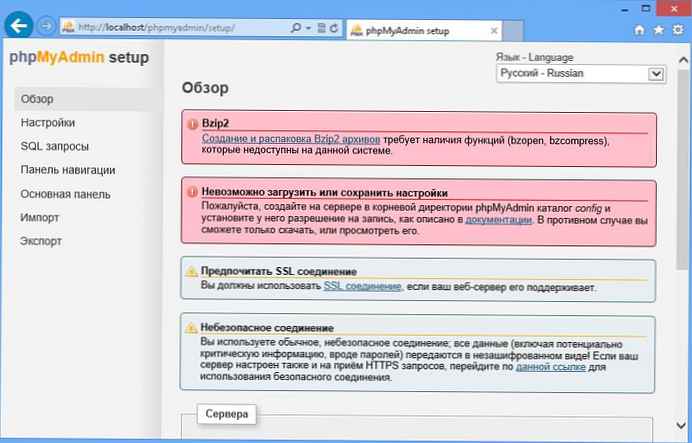
Pri prvom spustení sa zobrazí chybová správa:
Nastavenia sa nedajú načítať alebo uložiťVytvorte konfiguračný adresár na serveri v koreňovom adresári phpMyAdmin a nastavte jeho oprávnenie na zápis podľa popisu v dokumentácii. V opačnom prípade si ho môžete len stiahnuť alebo zobraziť.
Vytvorte priečinok v koreňovom adresári skriptu (vo vnútri priečinka phpmyadmin) config . A v bezpečnostných nastaveniach konfiguračného priečinka poskytneme skupine všetky práva IIS_IUSRS a používateľa iusr
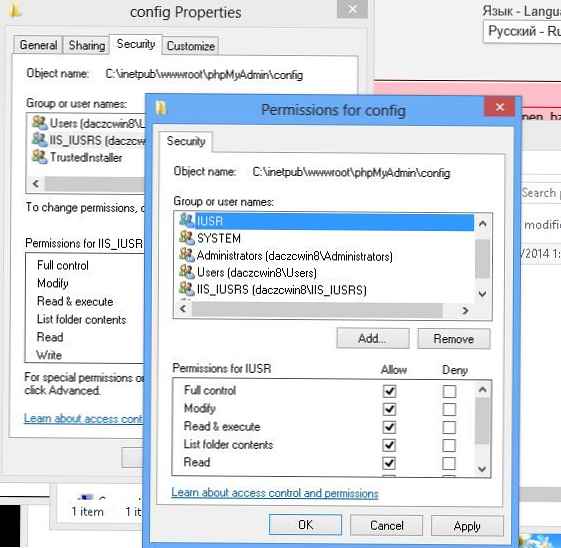
Vrátime sa do okna konfigurátora. Ak chcete nakonfigurovať parametre pre pripojenie k MySQL, kliknite na „Nový server"
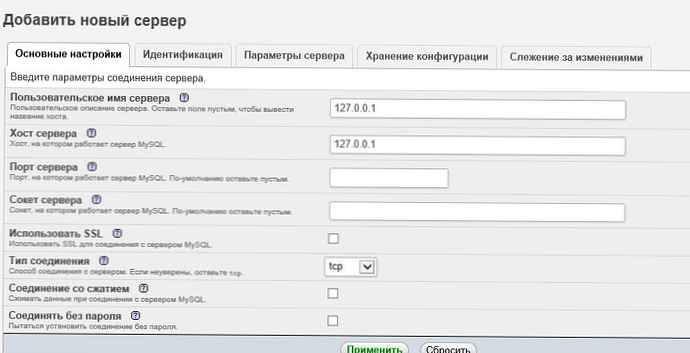
Zadajte meno používateľa servera MySQL a názov hostiteľa servera. V prípade potreby môžete zadať ďalšie nastavenia..
Je dôležité. Pri pripájaní k miestnemu serveru MySQL, ktorý je nainštalovaný na rovnakom počítači, je potrebné nahradiť localhost za 127.0.0.1. Súbor hosts (C: \ Windows \ System32 \ drivers \ etc \ hosts) by mal obsahovať riadok 127.0.0.1 localhost, riadok :: 1 localhost by mal byť odstránený alebo komentovaný (znak # na začiatku riadku).Uložíme nastavenia, po ktorých sme presmerovaní na predchádzajúcu stránku. vybrať:
- predvolený jazyk - ruský
- predvolený server - 127.0.0.1
- koniec riadku - Windows (\ r \ n)

Tlačidlá udržať, a potom download. Prijatý súbor (config.inc.php) uložiť do koreňového adresára inštalácie phpMyAdmin (C: \ inetpub \ wwwroot \ phpmyadmin).
rada. Súbor config.inc.php môžete tiež vytvoriť ručne, pre ktorý musíte nájsť súbor config.sample.inc.php v koreňovom adresári skriptu a premenovať ho na config.inc.php. Zrušené riadky// $ cfg ['Servers'] [$ i] ['pmadb'] = 'phpmyadmin';
// $ cfg ['Servers'] [$ i] ['bookmarktable'] = 'pma_bookmark';
// $ cfg ['Servers'] [$ i] ['relationship'] = 'pma_relation';
// $ cfg ['Servers'] [$ i] ['table_info'] = 'pma_table_info';
// $ cfg ['Servers'] [$ i] ['table_coords'] = 'pma_table_coords';
// $ cfg ['Servers'] [$ i] ['pdf_pages'] = 'pma_pdf_pages';
// $ cfg ['Servers'] [$ i] ['column_info'] = 'pma_column_info';
// $ cfg ['Servers'] [$ i] ['history'] = 'pma_history';
// $ cfg ['Servers'] [$ i] ['tracking'] = 'pma_tracking';Nahraďte Localhost za 127.0.0.1 a uložte zmeny do súboru.
Otvoríme autorizačné okno phpMyAdmin (http: // localhost / phpmyadmin /) a prihlásime sa do systému pomocou root účtu a hesla, ktoré bolo zadané pri inštalácii MySQL. Ak sa otvorí úvodné okno phpMyAdmin, môžete konfiguračný priečinok odstrániť.
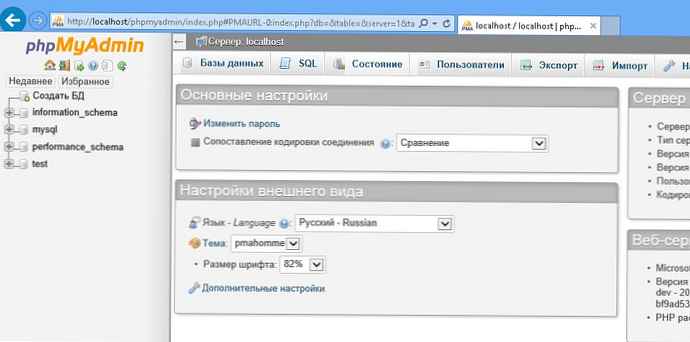 Pre normálnu prevádzku vyžaduje skript phpMyAdmin samostatnú databázu, v ktorej budú uložené servisné informácie. Skript na vytvorenie databázy phpMyAdmin a potrebnú štruktúru tabuľky je súčasťou balíka nástrojov. Na hlavnej stránke prejdite na kartu Import a kliknutím na tlačidlo Prehľadávať vyberte súbor C: \ inetpub \ wwwroot \ phpMyAdmin \ priklady \ create_tables.sql. Kliknite na tlačidlo Prejsť.
Pre normálnu prevádzku vyžaduje skript phpMyAdmin samostatnú databázu, v ktorej budú uložené servisné informácie. Skript na vytvorenie databázy phpMyAdmin a potrebnú štruktúru tabuľky je súčasťou balíka nástrojov. Na hlavnej stránke prejdite na kartu Import a kliknutím na tlačidlo Prehľadávať vyberte súbor C: \ inetpub \ wwwroot \ phpMyAdmin \ priklady \ create_tables.sql. Kliknite na tlačidlo Prejsť.
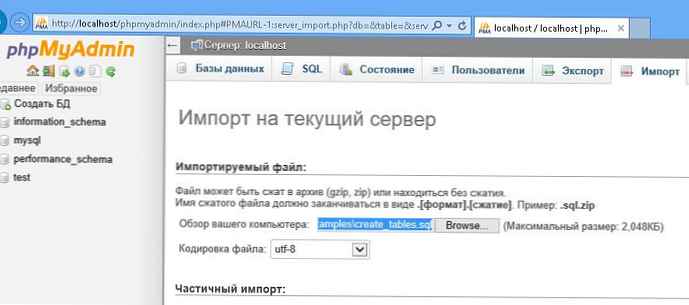
Ak sa všetko urobí správne, medzi databázami MySQL by sa mala objaviť ešte jedna s názvom phpmyadmin.

Skript phpMyAdmin tiež vyžaduje vyhradený účet MySQL, aby fungoval správne. Odporúča sa vytvoriť si účet s týmto menom PMA.
Vytvorte nový účet:
užívateľské meno (Meno používateľa): pma
hostiteľ (Host): localhost
heslo (Heslo): sTr0ngPmapa $$
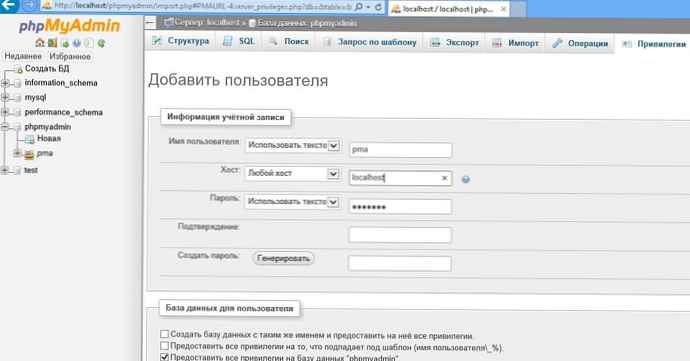
A poskytnite jej plné práva na databázu phpMyAdmin.
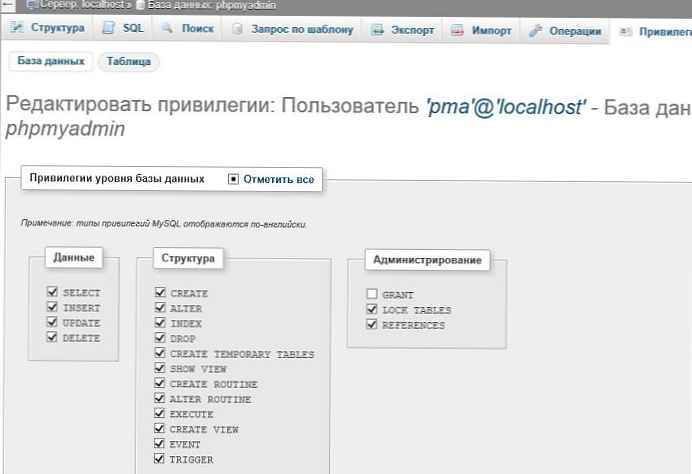
V súbore config.inc.php musíte odkomentovať / pridať riadky
$ cfg ['Servers'] [$ i] ['controluser'] = 'pma';
$ cfg ['Servers'] [$ i] ['controlpass'] = 'sTr0ngPmapa $$';
Týmto sa dokončí inštalácia a konfigurácia skriptu phpMyAdmin v systéme Windows 8 a môžete pokračovať s nasadením ľubovoľného populárneho CMS na našich serverových serveroch IIS. Viac informácií nájdete v nasledujúcom článku..











